找回 Facebook 最新動態主控權?閱讀臉書必用七大技巧
前幾天 Facebook iOS App 更新到 10.0,更早之前 Facebook Android App 也已經更新到類似介面的版本,在這個新版介面中(針對 iPhone、 Android 手機版),採用了左右滑動分頁的方式表現臉書認為重要的幾項資訊,但也因此,看到很多使用者在 App 評論下抱怨:「怎麼最新動態消息功能不見了?」
其實這個功能還在,只是沒辦法直接在新版 App 的首頁切換,無論 iPhone 或 Android 上都要切換到最後一個「更多」分頁,往下拉找到「動態消息」欄位,就可以找到切換「最新動態」的選項。
而看到有不少使用者有上述疑問後,也讓我發現其實很多朋友是「很認真」在閱讀臉書動態消息的,我們希望能夠看到更廣、更深、更多好友、更多重要來源的訊息,希望閱讀時不要有遺漏,但也希望更有效率。這樣真的能兩全其美嗎?或許透過下面要幫大家整理介紹的 Facebook 動態消息七大技巧,可以在閱讀臉書時滿足每個不同人的需求,找回自己的訊息主導權。
- 一、人氣動態、最新動態有何不同?
但或許有些朋友沒有發現新版 Facebook App 把「最新動態」隱藏到介面的深處,甚至從來沒有用過「最新動態」,那麼什麼是最新動態呢?
其實,在 Facebook 預設的首頁動態消息裡不會顯示所有朋友的動態,只會顯示 Facebook 認為對我們來說重要、熱門的「人氣動態」,這就會導致我們錯失許多可能自己真正感興趣的訊息,例如一些不常在臉書互動但其實喜歡默默觀看的好友分享,或是一些比較沒有被按讚但有深度的好文章。
要找回自己閱讀臉書訊息的主導權,在首頁上把動態消息切換到「最新動態」,才能看到最近幾個小時內朋友發布過的內容,這是兩個值得常常替換使用的方法。
其實可以很明顯看出兩者的差別,預設的「人氣動態」常常只會顯示這兩天裡的熱門、多互動訊息,有時候昨天的訊息也會反覆出現,這當然有它的用途,設為預設其實也很有道理,因為我們本來就不想錯過最熱門的資訊。
但是,當想要主導自己的臉書閱讀時,偶爾手動切換到「最新動態」,才可以「真的」看到「剛剛」幾個小時內朋友發表了哪些資訊,而不會一直在昨天的訊息鬼打牆。
- 二、閱讀那些沒出現過的未讀朋友動態
但是即使懂得偶爾切換到「最新動態」去查看,可是我們也不可能總是盯著 Facebook,所以就算切換到最新動態,也還是可能漏掉早上朋友發表過,但沒有出現在臉書首頁牆上的消息。
這時候, Facebook 上還有一個「未讀的活動紀錄」,進入這個頁面,就真的可以把那些被臉書過濾掉、沒有出現在我的塗鴉牆上的朋友訊息,一一列舉出來,就好像新聞訂閱服務裡的未讀清單一樣。
- 三、偶爾檢查隱藏在第二收件匣的訊息
除了朋友發布的動態分享外,在 Facebook 上大家也喜歡直接傳訊息來彼此聊天,這些聊天訊息或是工作訊息都會出現在 Facebook 的收件匣。
但是,那些在 Facebook 上還未認識的朋友,可能是剛剛聚會上碰面但尚未在臉書連結的朋友,也可能想要傳訊息給我,跟我說一些重要的事情,但這些尚未結交的朋友如果想發訊息給我,他們的訊息可能會出現在 Facebook 「收件匣」的「其他」中。
為了不要漏掉可能的重要緣份或機會,偶爾檢查一下自己的這個「第二收件匣」,也是一定要使用的技巧。
- 四、搜尋過去記憶裡的 Facebook 好友動態
Facebook 雖然讓大家在上面盡情發表心得,讓大家瀏覽彼此最新的分享,但是如果想要找回之前看過的好友動態,或是找回自己發表過的內容,卻不是那麼容易的事情。
這時候就要利用「 QSearch 」這個第三方服務,掌控簡單搜尋自己、好友過去訊息的權力。
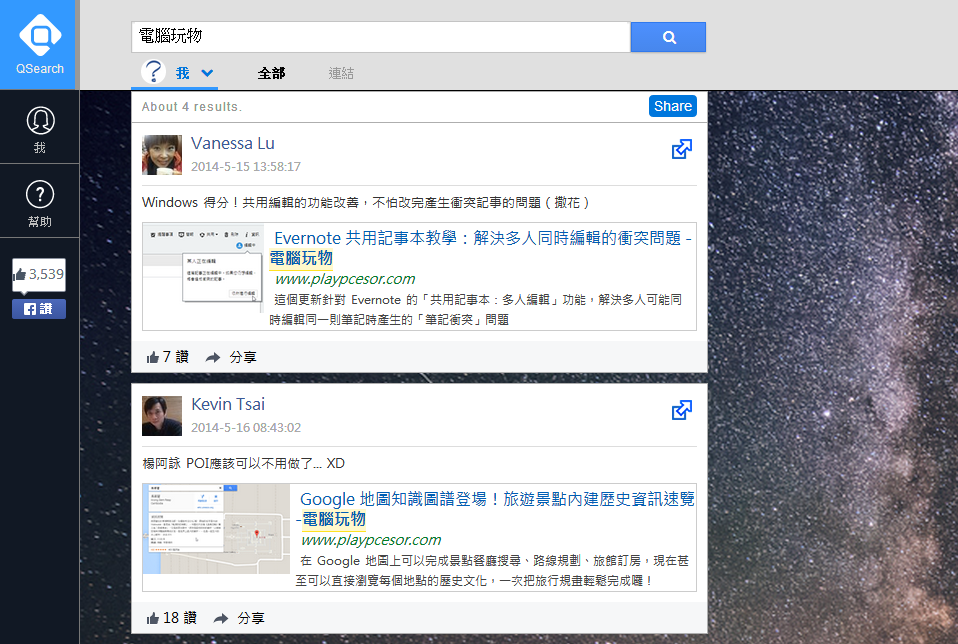
- 五、資訊整理:分類訂閱興趣主題清單
Facebook 對於動態消息的自動過濾整理,只有所謂的熱門,但缺乏個人的專業,這其實我也不覺得是臉書的錯,因為本來資訊整理的專業應該要落在個別用戶自己手上才對。
而臉書其實有提供我們自己決定自己要看什麼訊息的功能,其中我覺得最好用的應該就是「興趣主題清單」,透過這個分類功能,把自己感興趣的人事物納入,以後就能深入追蹤他們的消息,不用擔心漏掉,也不用擔心雜亂。
想要自己掌控自己在 Facebook 需要的情報,那麼請參考我之前這篇文章的方法教學:「訂閱我的 Facebook 興趣主題清單,友達未滿、情報交換」。
就像當我在行動版 Facebook 閱讀資訊時,我其實既非使用人氣動態,也非使用最新動態,而是優先看自己分類好的興趣主題清單,直接閱讀那些我最需要的數位消息、藝文資訊。
- 六、絕不遺漏:設定重要來源的訊息通知
但是,如果有特定某一位朋友,或是特定一個專頁的發表內容是你絕對不想遺漏的,那麼可以進入該位朋友或該粉絲專頁的頁面,在「讚」選單下勾選「接收通知」,這樣一來以後這位朋友或專頁有發表任何訊息,都會在臉書右上方的紅色通知選單裡出現,就不用擔心有任何資訊遺漏了。
- 七、個人過濾:檢舉有問題或不感興趣的消息
反過來,有時候我們真的不想看到臉書上的某些動態,例如:
- 真的是情色、詐騙的訊息。
- 某些類型的臉書廣告。
- 某些人的訊息。
這時候,其實我們都可以過濾隱藏,甚至檢舉提報,詳細的方法歡迎參考我之前寫過的:「學會臉書「不讚」的方法, Facebook 好內容是你我可創造的」。
找回自己 Facebook 上的動態消息主導權並不難,學會上述七個必用方法,我們也可以讓臉書讀起來更加符合我的需求。




















經由 esor 大介紹 pocket, 開始使用後發現一個有趣的事
回覆刪除在看您文章時, 我用 pocket 存了幾篇, 也個別設定了不同的 tag, 過幾天後, 發現其中幾篇自動多出一個名為「最佳」的 tag , 這個 tag 是紅底白字, 不同於其他的灰底白字, 不知道會被自動標為「最佳」的原因是什麼?
然而, 切換到標籤選擇頁, 卻又看不見「最佳」, 只有列出我自行設定的標籤.
我所存的 您的文章如下: ( * 號就是被自動標示 最佳 的)
Google Docs 支援文件內裁剪圖片,.....
* 免費圖庫素材全在 Google Drive 下載,.....
Aviate 手機桌面跟著情境走,.....
* Android iOS 剪貼擷取網頁全文到 Evernote.....
* Google 眼鏡我的開箱心得:.....
pocket 有個新功能是可以自動篩選最佳文章,讓收集文章的人可以有一個重點瀏覽的管道,看起來這個功能可以支援中文文章了
刪除作者已經移除這則留言。
回覆刪除FB好多使用习惯都不好
回覆刪除你好,Android 手機版更新了,自己的版面 '關於'不見了,找不說讚內容和更改自己資料><
回覆刪除